


在使用Win10系统的过程中,我们可能会安装各种软件程序来满足不同的需求,但有时候我们可能会忘记安装了哪些软件,或者想要查看系统中究竟安装了哪些应用程序。在这种情况下,了解如何查看已安装的软件列表将非常有用。本文将介绍在Windows 10系统中如何查看已安装的软件列表,让您能够轻松了解系统中安装的各种应用程序。
具体方法如下:
1、按下Win+i键启动系统设置,随后点击“应用”。
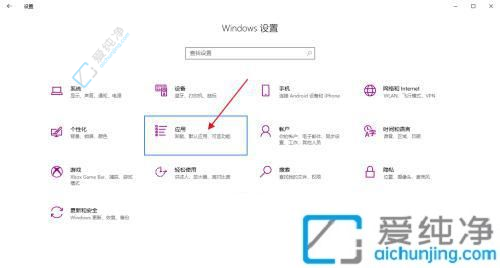
2、在左侧菜单中挑选“应用和功能”选项。
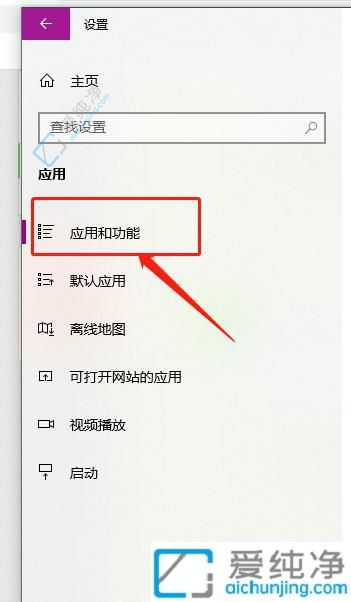
3、点击筛选条件,可以独立查阅特定驱动器上已安装的所有应用软件。
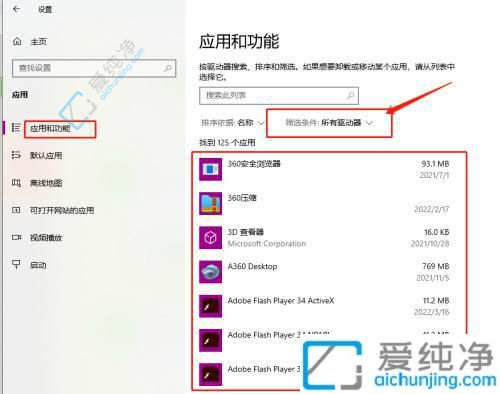
通过本文的指导,您现在应该已经了解如何在Windows 10系统中查看已安装的软件列表。了解系统中已安装的软件可以帮助您更好地管理和维护系统,及时卸载不需要的软件,释放存储空间,提高系统性能。
| 留言与评论(共有 条评论) |